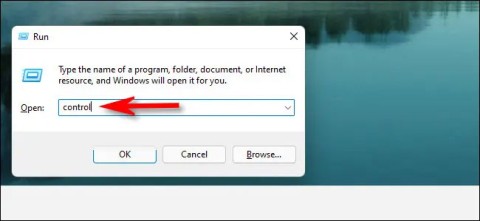Доступ к Панели управления поможет вам настроить многие системные параметры, поскольку Панель управления в Windows представляет собой набор апплетов, которые похожи на небольшие программы, каждая из которых используется для настройки различных аспектов операционной системы.
Например, один апплет на Панели управления позволяет настраивать размер указателя мыши, а другой апплет позволяет регулировать все параметры, связанные со звуком.
Другие апплеты можно использовать для изменения сетевых настроек, настройки емкости хранилища, управления настройками отображения на экране и многого другого.
Поэтому, прежде чем вносить какие-либо изменения в Windows, вам необходимо открыть Панель управления. К счастью, это очень просто сделать, по крайней мере, в большинстве версий Windows .
Примечание: Открытие Панели управления может немного отличаться в разных версиях Windows. Ниже приведены инструкции по открытию панели управления для Windows 10, Windows 8 или Windows 8.1 и Windows 7.
Открытие Панели управления занимает всего несколько секунд в большинстве версий Windows или даже меньше, если вы уже знаете, где она находится.
Использование функции поиска (применимо ко всем версиям Windows)
Один из самых быстрых способов получить доступ к чему-либо в Windows — это воспользоваться функцией системного поиска. В Windows 10 просто щелкните или коснитесь внутри поля поиска на панели задач (это значок увеличительного стекла), затем введите ключевое слово «панель управления» и щелкните по появившемуся результату поиска.

В Windows 7 вам придется открыть меню «Пуск» и ввести ключевое слово «панель управления» в поле поиска. Затем щелкните ярлык Панели управления в списке результатов программы.

В Windows 8.1 вы переходите на начальный экран и вводите ключевое слово «панель управления». Еще до того, как вы закончите вводить первое слово, отобразятся результаты поиска по запросу «Панель управления». Вы нажимаете или щелкаете по этому результату.

Используйте Cortana (только Windows 10)
В Windows 10 вы можете с помощью голоса отдать команду Кортане открыть Панель управления. Вот как это сделать:
На панели задач справа от поля поиска нажмите или коснитесь значка микрофона, чтобы разбудить Кортану. Кроме того, если Cortana уже включена в вашей системе, просто скажите «Привет, Cortana», чтобы разбудить вашего виртуального помощника, а затем громко произнесите «Запустить панель управления»!

Используйте ярлык «Панель управления» из меню «Пуск» или с начального экрана (применимо ко всем версиям Windows)
Есть еще один способ запустить Панель управления в Windows 10 (он немного медленнее) — с помощью меню «Пуск». Сначала нажмите клавишу Windows или щелкните значок Windows в левом нижнем углу экрана, чтобы открыть меню «Пуск». В меню «Пуск» вы найдете ярлык Панели управления, просто щелкните по нему.
Совет: Меню опытного пользователя — это более быстрый способ открыть Панель управления в Windows 10, но только если вы используете клавиатуру или мышь. Выберите Панель управления в меню, которое появляется после нажатия клавиш WIN+X или щелчка правой кнопкой мыши по кнопке «Пуск» .

В Windows 7 ссылка на Панель управления отображается непосредственно в меню «Пуск» (справа).

Либо вы можете перейти во «Все программы», а затем открыть папку «Системные инструменты». Внутри «Системных инструментов» вы найдете ярлык для Панели управления.

В Windows 8.1 необходимо переключиться на начальный экран и открыть представление «Приложения», нажав на маленькую стрелку в нижней части экрана. В системной папке Windows вы найдете ярлык для Панели управления.

Создайте ярлык для Панели управления и закрепите его на рабочем столе (применимо ко всем версиям Windows)
Вы также можете создать ярлык для Панели управления и закрепить его на рабочем столе для удобства доступа. Вы можете обратиться к статьям « Трюки с сочетаниями клавиш в Windows XP » и « Создание и настройка ярлыков приложений в Windows 10 », чтобы узнать подробности того, как это сделать.

Закрепить панель управления на панели задач, в меню «Пуск» или на начальном экране (применимо ко всем версиям Windows)
Чтобы быстро получить доступ к Панели управления одним щелчком мыши, вы можете закрепить ее ярлык на панели задач, в меню «Пуск» или на начальном экране.
Чтобы сделать это в Windows 10, сначала найдите Панель управления, как в первом способе. В списке полученных результатов щелкните правой кнопкой мыши или нажмите и удерживайте элемент «Панель управления», а затем выберите параметр «Закрепить на панели задач» или «Закрепить на начальном экране» по желанию.

В Windows 8.1 вам также сначала нужно будет выполнить поиск Панели управления, как и в первом способе. Затем в списке полученных результатов щелкните правой кнопкой мыши или нажмите и удерживайте элемент «Панель управления» и выберите «Закрепить на панели задач» или «Закрепить на начальном экране» по желанию.

Использование окна «Выполнить» (применимо ко всем версиям Windows)
Сначала нажмите комбинацию клавиш Windows + R на клавиатуре, чтобы открыть окно «Выполнить». Затем введите ключевое слово «панель управления» и нажмите Enter или OK.

Использование командной строки или PowerShell (применимо ко всем версиям Windows)
Если вы знакомы с использованием командной строки или PowerShell для работы с задачами на компьютере, вы должны знать, что команда для запуска панели управления — «control panel». Это очень просто: сначала вы запускаете командную строку или PowerShell, затем вводите эту команду и нажимаете Enter на клавиатуре, Панель управления сразу же запустится.

Использование диспетчера задач (применимо ко всем версиям Windows)
Другой способ открыть Панель управления — использовать Диспетчер задач. Сначала откройте диспетчер задач (используйте комбинацию клавиш Ctrl + Shift + Esc или щелкните правой кнопкой мыши на панели задач и выберите «Диспетчер задач»). Если вы используете Windows 10 или Windows 8.1, диспетчер задач откроется в компактном режиме. Нажмите «Подробнее», чтобы отобразить всю необходимую информацию. Затем откройте меню «Файл» и нажмите «Запустить новую задачу».

В диалоговом окне «Создать новую задачу» введите ключевое слово «панель управления» и нажмите Enter или кнопку ОК.

Запустите Панель управления из Проводника Windows или Проводника файлов (применимо к Windows 7 и Windows 8.1)
Еще один отличный способ запустить Панель управления — использовать Проводник Windows. Сначала перейдите в раздел «Компьютер», а затем нажмите кнопку «Открыть панель управления» в верхней части окна (см. иллюстрацию ниже).

Аналогично в Windows 8.1 вы также открываете Проводник и выбираете Этот компьютер слева. Затем откройте вкладку «Компьютер» в ленточном меню в верхней части окна и нажмите кнопку «Открыть панель управления».

Панель управления теперь открыта и готова к использованию по мере необходимости.
Запустите control.exe (применимо ко всем версиям Windows)
Исполняемый файл Панели управления — control.exe. Вы можете найти его в папке Windows\System32. Просто дважды щелкните этот файл, и Панель управления будет запущена немедленно.

Использование меню WinX (только Windows 8.1)
Этот метод используют многие опытные пользователи Windows 8.1. Сначала нажмите комбинацию клавиш Windows + X на клавиатуре, а затем щелкните ярлык Панели управления, который появится в этом меню.

ПРИМЕЧАНИЕ: Этот метод также работает в ранних версиях Windows 10, но если ваш компьютер был обновлен до Windows 10 Creators и более поздних версий, этот метод больше не будет работать.
Использование чудо-кнопки «Параметры» (только для Windows 8.1)
Другой способ открыть Панель управления в Windows 8.1 — использовать чудо-кнопки (чудо-кнопки — это новая функция в Windows 8). Сначала нажмите комбинацию клавиш Windows + I, чтобы открыть чудо-кнопку «Параметры». На устройствах с сенсорными экранами просто проведите пальцем от правой стороны экрана и нажмите «Настройки». В меню «Настройки» вы найдете несколько элементов, включая ярлык для Панели управления.

Добавить панель инструментов рабочего стола на панель задач (применимо ко всем версиям Windows)
Последний метод менее интуитивен, но результаты могут порадовать многих пользователей и иметь долгосрочный эффект. Сначала перейдите на рабочий стол и щелкните правой кнопкой мыши по пространству на панели задач. Затем нажмите на элемент «Панели инструментов» и выберите «Рабочий стол».

Это добавит панель инструментов рабочего стола в правую часть панели задач. Вам просто нужно нажать на него, а затем перейти в Панель управления.

Прелесть этой панели инструментов в том, что она отображает как основные элементы, так и ярлыки из самой Панели управления. В долгосрочной перспективе это может стать эффективным инструментом для многих пользователей.
Команды управления и доступ к отдельным апплетам
Как упоминалось выше, команда control запустит Панель управления из любого интерфейса командной строки в Windows, включая командную строку .
Кроме того, каждый отдельный апплет в Панели управления можно открыть с помощью командной строки , что очень полезно, если вам нужен быстрый доступ к апплету.
Выше приведены все методы от простого к сложному, которые могут помочь нам запустить Панель управления в версиях Windows. Надеюсь, эта статья будет вам полезна. Если вы знаете другие методы, поделитесь ими в комментариях ниже, чтобы мы могли обновить эту статью!
Смотрите также: